
Inhaltsverzeichnis:
- Autor John Day [email protected].
- Public 2024-01-30 07:17.
- Zuletzt bearbeitet 2025-01-23 12:52.


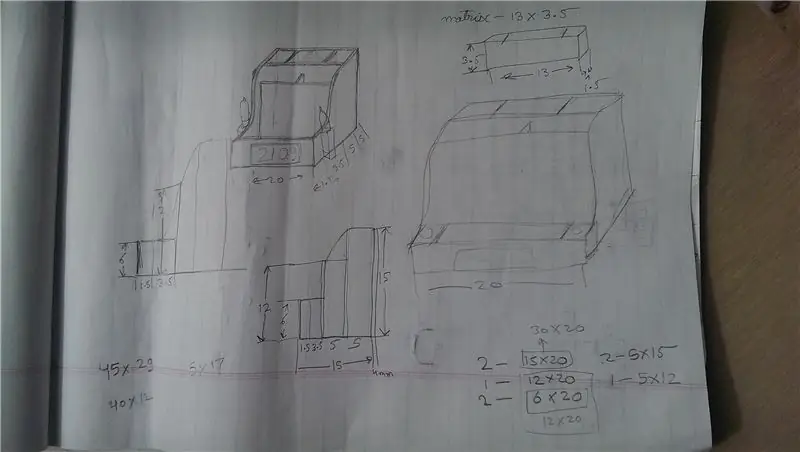
Mein Schreibtisch war sehr überladen und ich wollte einen schönen Organizer haben, in dem ich meine Bleistifte, Pinsel, Tonwerkzeuge usw. ordnen konnte. Ich habe mir viele Organizer auf dem Markt angeschaut, aber keine gefiel mir. Ich habe mir vorgenommen, meinen eigenen Schreibtisch-Organizer zu entwerfen und hier ist das Ergebnis.
Lieferungen
DS1307 RTC-Modul
HC06 Bluetooth-Modul
Arduino Nano
LDR
MAX7219 LED-Matrix-Modul
Klares Epoxidharz
Holzkleber
4 MM Sperrholz
Handy-Ladegerät
4 PIN RGB-LEDs
Schritt 1: Idee
Dies ist mein Plan für den Schreibtisch-Organizer. Ich beschloss, es aus 4 MM Sperrholz zu machen. Es ist leicht mit einem Cuttermesser zu schneiden. Die nächsten Schritte beschreiben den Bauprozess des Veranstalters.
Schritt 2: Aufbau der Frontplatte




Ich habe die LED-Matrix gemessen und darauf basierend die Frontplatte entworfen. Nachdem ich das Fenster für die LED-Matrix ausgeschnitten hatte, bedeckte ich das ausgeschnittene Holzstück mit klarem Klebeband und schob es wieder in das geschnittene Fenster. Die zusätzliche Dicke des durchsichtigen Klebebands half, das Holzstück mit Reibung am Fenster zu befestigen. Ich stellte sicher, dass ich beim Anpassen dieses Stücks eine kleine Aussparung ließ. Ich habe die Außenplatte dieses Fensters schwarz lackiert. Dann legte ich dieses ganze Panel auf eine ebene Fläche. Ich habe 2 Teile klares Epoxid gemischt und einige Tropfen braune Tönung in das Harz gegeben. Ich habe dieses Harz auf die Frontscheibe gegossen. Dann habe ich sehr sparsam etwas goldenen Glitzer auf diese Platte gestreut, während das Epoxid abbindet. Nachdem Epoxidharz ausgehärtet war, entfernte ich das Holzstück. Dies gab ein klares Fenster, um die LED-Matrix hindurch zu zeigen. Auch von vorne wirkt es nahtlos.
Schritt 3: Aufbau des Organizers
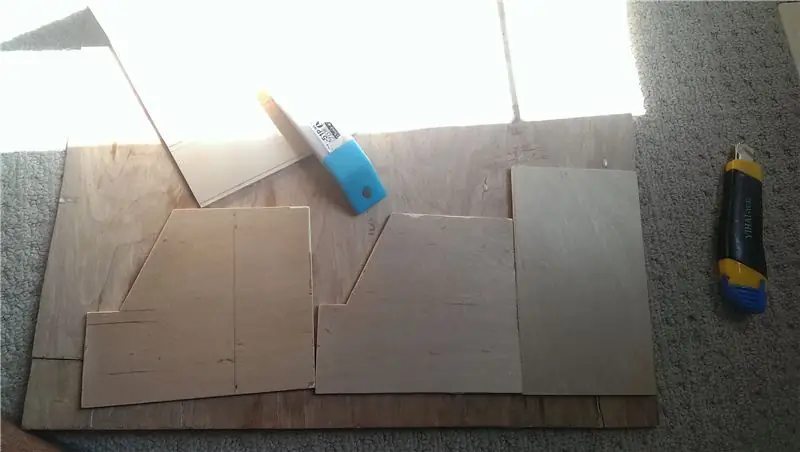

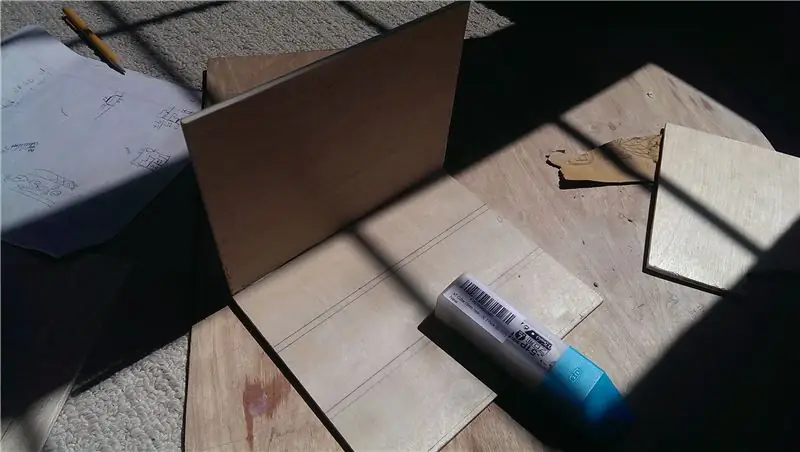
Der nächste Schritt besteht darin, den Organizer zu konstruieren. Ich fing an, Platten zu schneiden und sie mit Holzleim zu kleben. Nach der Fertigstellung habe ich von allen Seiten farbiges Epoxidharz gegossen, um ein Glasfinish zu erhalten.
Schritt 4: Faux Triode (Vakuumröhre)
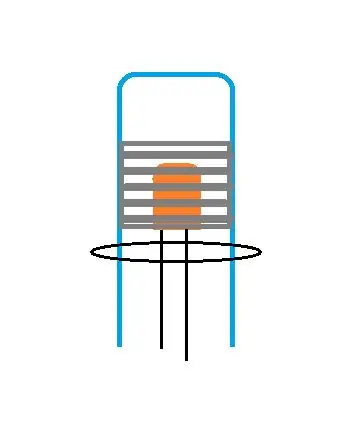



Ich wollte meinem Schreibtisch-Organizer einen Steampunk-Touch verleihen, indem ich 2 Faux-Trioden (Röhrenverstärker) hinzufügte. Für die Trioden habe ich eine Form aus einer Flasche Alkoholtinte und einer herumliegenden Plastiklinse erstellt. Für den Formenbau habe ich Amazing Mold Putty verwendet.
Ich habe ein Gitter für die Triode mit Hefterstiften und etwas farbigem Aluminiumdraht erstellt. Ich habe eine gelbe LED zum Leuchten des Heizfadens hinzugefügt. An der Basis dieses Setups habe ich eine Card-Stock-Disc hinzugefügt. Leider habe ich keine Bilder vom Entstehungsprozess dieser Triode. Lassen Sie mich wissen, wenn Sie detaillierte Schritte benötigen, ich werde hinzufügen!
Ich habe die Form etwa 4/5 mit klarem Epoxidharz gegossen. Ich habe dann dieses Setup aus Hefterstiften, LED in Harz eingesetzt und 24 Stunden lang ruhen lassen.
Nach 24 Stunden habe ich die Triode entformt und den oberen Teil der Triode mit einem silbernen Marker bemalt, um den "Getter" -Teil der Triode nachzuahmen.
Dann habe ich die Triode in Epoxidharz getaucht und kopfüber aufgehängt. Dies hat zwei Vorteile.
1) Es macht die äußere Oberfläche der Triode glatt und glänzend.
2) Ein Tropfen Harz gefriert auf der Triode, der die Glasversiegelung auf echten Trioden repliziert.
Schritt 5: Schaltung und Code
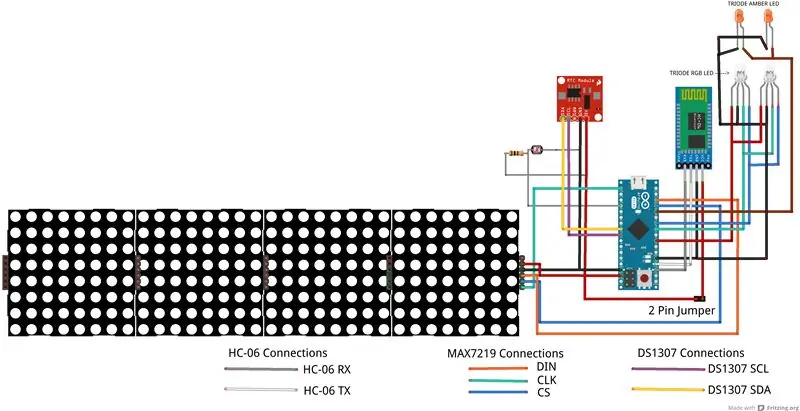
Die Schaltung besteht aus Arduino Nano, das mit der Echtzeituhr DS1307 verbunden ist. Ich habe ein HC-06 Bluetooth-Modul hinzugefügt, um die Uhr des Schreibtisch-Organizers vom Mobiltelefon aus zu steuern. Ich habe auch einen LDR hinzugefügt, um die Anzeigeintensität basierend auf dem Umgebungslicht zu steuern.
Es gibt auch einen 2-poligen Jumper, der das Bluetooth-Modul (HC-06) mit der positiven Stromschiene verbindet. Dies geschieht, um das Hochladen von Code auf Arduino zu ermöglichen. Wenn das HC-06-Modul eingeschaltet wird, wird der Code nicht hochgeladen und der Fehler ist nicht so intuitiv.
Der Schreibtisch-Organizer-Code führt folgende Funktionen aus
- Anzeigezeit (12/24-Stunden-Format - über Bluetooth über Mobiltelefon gesteuert)
- Anzeige Tag, Datum jede 5. Minute
- Ändern Sie die zufällige Farbe der RGB-LEDs der Trioden alle 5 Minuten.
- Zeigen Sie jede 3. Minute eine zufällige Animation aus einer Reihe von Animationen an
- Zeigen Sie eine benutzerdefinierte Nachricht über Bluetooth über das Mobiltelefon an
- Datum und Uhrzeit über Bluetooth über das Handy einstellen
- Display um 22 Uhr ausschalten und um 6 Uhr wieder starten
- Von 6 Uhr morgens bis 6:50 Uhr morgens beginnen die Triode RGB-LEDs mit roter Farbe und gehen langsam über bernsteinfarben, tiefgelb, zitronengelb und dann weiß, was den Sonnenaufgang imitiert.
Ich habe Bluetooth-App-Code mit MIT APP Inventor entwickelt. Meine App befindet sich in der Entwicklung, daher ist das Einstellen des Datums und des 12/24-Stunden-Formats noch nicht codiert.
Anmerkungen:
Anmerkung 1
MAX72XX-Matrizen werden mit unterschiedlichen Hardwaretypen geliefert. In Bibliotheken sind 4 Typen konfiguriert
PAROLA_HW, ///< Verwenden Sie die Hardwaremodule im Parola-Stil.
GENERIC_HW, ///< Verwenden Sie allgemein verfügbare Hardwaremodule im 'generischen' Stil.
ICSTATION_HW, ///< Hardwaremodul im ICStation-Stil verwenden.
FC16_HW ///< Verwenden Sie das Hardwaremodul im FC-16-Stil.
Wenn Sie einen Test auf Ihrer Matrix ausführen und eine verstümmelte Anzeige oder einen gespiegelten Text sehen, versuchen Sie, im Code auf einen anderen Hardwaretyp zu initialisieren. Bei mir hat es funktioniert, als ich ICSTATION_HW ausgewählt habe
#define HARDWARE_TYPE MD_MAX72XX::ICSTATION_HW
Anmerkung 2
Verbindungsdrähte, die ursprünglich mit meinen LED-Matrizen geliefert wurden, waren sehr zerbrechlich und dünn. Das Modul hat gut funktioniert, als ich es mit Arduino getestet habe. Als ich am nächsten Tag die Schaltung wieder anschloss, verhielt sie sich seltsam. Nach langem Debuggen stellte ich fest, dass einer der Verbindungsdrähte zwischen LED-Modul und Arduino intern (innere Isolierung) gebrochen war und einen offenen Stromkreis verursachte. Ich ersetzte alle Verbindungsdrähte und alles funktionierte einwandfrei.
Verwendete Arduino-Bibliotheken:
DS1307 RTC
MAX72XX
Schritt 6: Platzierung von Komponenten und Port, um das Hochladen von Code zu ermöglichen
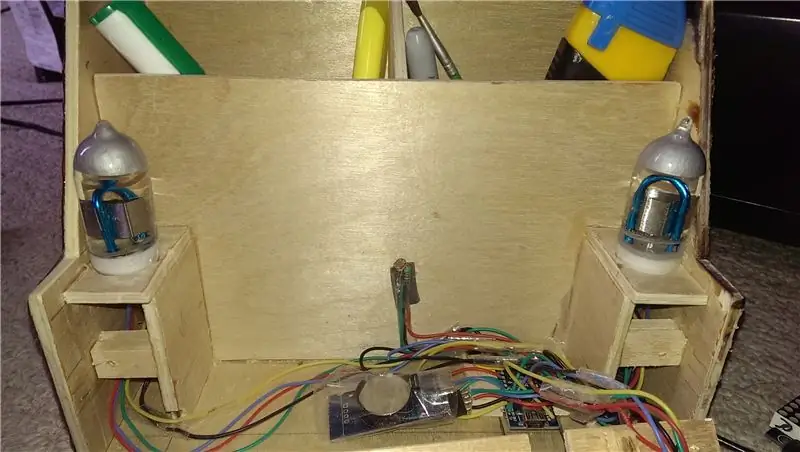


Bitte sehen Sie sich die angehängten Bilder an, um meine Platzierung der Komponenten zu sehen. Das ist mein Layout. Sie können das Layout wählen, das Ihren Bedürfnissen am besten entspricht.
Schritt 7: Endprodukt


Hier ist der letzte Schreibtisch-Organizer, der auf meinem Schreibtisch läuft.
Empfohlen:
Heimwerken -- Einen Spinnenroboter herstellen, der mit einem Smartphone mit Arduino Uno gesteuert werden kann – wikiHow

Heimwerken || Wie man einen Spider-Roboter herstellt, der mit einem Smartphone mit Arduino Uno gesteuert werden kann: Während man einen Spider-Roboter baut, kann man so viele Dinge über Robotik lernen. Wie die Herstellung von Robotern ist sowohl unterhaltsam als auch herausfordernd. In diesem Video zeigen wir Ihnen, wie Sie einen Spider-Roboter bauen, den wir mit unserem Smartphone (Androi
Bewegungsaktivierte Cosplay Wings mit Circuit Playground Express - Teil 1: 7 Schritte (mit Bildern)

Bewegungsaktivierte Cosplay-Flügel mit Circuit Playground Express - Teil 1: Dies ist Teil 1 eines zweiteiligen Projekts, in dem ich Ihnen meinen Prozess zur Herstellung eines Paars automatisierter Feenflügel zeige. Der erste Teil des Projekts ist der Mechanik der Flügel, und der zweite Teil macht es tragbar und fügt die Flügel hinzu
Raspberry Pi mit Node.js mit der Cloud verbinden – wikiHow

So verbinden Sie Raspberry Pi mit Node.js mit der Cloud: Dieses Tutorial ist nützlich für alle, die einen Raspberry Pi mit Node.js mit der Cloud, insbesondere mit der AskSensors IoT-Plattform, verbinden möchten. Sie haben keinen Raspberry Pi? Wenn Sie derzeit keinen Raspberry Pi besitzen, empfehle ich Ihnen, sich einen Raspberry Pi zuzulegen
DIY Circuit Activity Board mit Büroklammern - HERSTELLER - STEM: 3 Schritte (mit Bildern)

DIY Circuit Activity Board mit Büroklammern | HERSTELLER | STEM: Mit diesem Projekt können Sie den Weg des elektrischen Stroms ändern, um durch verschiedene Sensoren zu laufen. Mit diesem Design können Sie zwischen dem Aufleuchten einer blauen LED oder dem Aktivieren eines Summers wechseln. Sie haben auch die Wahl, einen lichtabhängigen Widerstand mit
Beginnen Sie mit Light Painting (kein Photoshop): 5 Schritte (mit Bildern)

Beginnend mit Light Painting (kein Photoshop): Ich habe vor kurzem eine neue Kamera gekauft und einige ihrer Funktionen untersucht, als ich im Internet auf Light Painting oder Langzeitbelichtung gestoßen bin. Die meisten von uns werden die Grundform des Lightpaintings mit einem Foto in einer Stadt mit einer Straße gesehen haben
